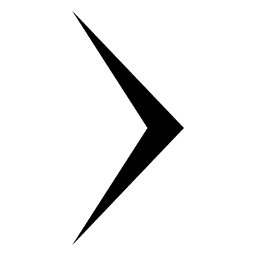Chevrolet Cruze - Kullanim Kilavuzu 2014 > Telefon kontrolü
Chevrolet Cruze - Kullanim Kilavuzu 2014 > Telefon kontrolü
Konuşma algılamanın etkinleştirilmesi
Cep telefonu portalında konuşma algılamayı etkinleştirmek için, direksiyon simidindeki w düğmesine basın. Görüşme esnasında araçtaki aktif ses kaynaklarının sesleri kısılır ve trafik haberleri açılması iptal edilir.
Ses çıkışı seviyesinin ayarlanması
Bilgi ve Eğlence Sistemi ses düğmesini çevirin veya direksiyon simidindeki ― düğmesine basın.
Bir görüşmenin iptal edilmesi
Konuşma algılamanın devre dışı bırakılması ve görüşmenin iptal edilmesi için çok sayda olanak mevcuttur:
- Direksiyon simidindeki
 düğmesine basın.
düğmesine basın. - "Iptal" deyin.
- Belirli bir süre için herhangi bir komut girmeyin (söylemeyin).
- Tanınmayan üçüncü komuttan sonra.
Sistemin çalışması
Konuşma algılama yardımıyla cep telefonu ses çıkışı üzerinden rahatlıkla kullanılabilir. Konuşma algılamayı etkinleştirmek ve istenen komutu girmek (söylemek) yeterlidir.
Komut girdikten sonra, Bilgi ve Eğlence Sistemi ilgili soruları sorarak diyalog içinde yönlendirir ve istenen işlemi yerine getirmek için yanıtlar verir.
Ana komutlar
Konuşma algılama etkinleştirildikten sonra, kısa bir sesli sinyal veri girişini kabul etmeye hazır olduğunu belirtir.
Mevcut ana komutlar:
- "Ara"
- "Ara"
- "Tekrar Araniyor"
- "Kaydet"
- "Sil"
- "Dizin"
- "Eslestirme"
- "Cihaz seç"
- "Ses geri bildirimi"
Çok sık kullanılabilen komutlar
- Yardim: diyalog sonlandırılır ve güncel işlev içerisinde mevcut tüm komutlar sıralanır.
- Iptal: konuşma algılama devre dışı bırakılır.
- Evet: bağlama bağlı olarak uygun bir eylem başlatılır.
- Hayir: bağlama bağlı olarak uygun bir eylem başlatılır.
Bir telefon numarasının girilmesi
Konuşma algılama Ara komutundan sonra bir numara girilmesini talep eder.
Telefon numarası normal ses tonunuzda ve rakamlar arasında suni duraklamalar olmadan söylenmelidir.
En iyi algılama, her iki veya üç rakamı söyledikten sonra en az yarım saniye mola verildiğinde alınır. Bilgi ve Eğlence Sistemi algıladığı numarayı tekrarlar.
Daha sonra da diğer numaraları veya komutları girebilirsiniz.
- "Ara": girdiler kabul edildi.
- "Sil": son girilen rakam veya rakamlar bloğu silinir.
- "Arti": yabancı ülkeleri aramak için bir "+" ön eki girilir.
- "Dogrula": girdiler sesli olarak tekrarlanır.
- "Yildiz": bir yıldız "*" girilir.
- "Kare": bir kare "#" girilir.
- "Yardim"
- "Iptal"
Telefon numarasının maksimum uzunluğu 25 basamaktır.
Yabancı ülkelere telefon edebilmek için numaranızın başında "Artı" (+) kelimesini söyleyebilirsiniz. Artı sayesinde içinde bulunduğunuz ülkenin çıkış kodunu bilmeden başka ülkelere telefon edebilirsiniz. Daha sonra da istenen ülkenin alan kodunu söyleyin.
Bir diyalog örneği
Kullanıcı: "Ara"
Sesli yanıt: "Lütfen aranacak
numarayi söyleyin"
Kullanıcı: "Arti Dört Dokuz"
Sesli yanıt: "Arti Dört Dokuz"
Kullanıcı: "Yedi Üç Bir"
Sesli yanıt: "Yedi Üç Bir"
Kullanıcı: "Bir Bir Dokuz Dokuz"
Sesli yanıt: "Bir Bir Dokuz Dokuz"
Kullanıcı: "Ara"
Sesli yanıt: "Numara araniyor"
Bir ad girişi
"Ara" komutu kullanılarak telefon rehberinde bir ad (ses etiketi) altında kayıtlı bir telefon numarası girilir.
Mevcut komutlar:
- "Evet"
- "Hayir"
- "Yardim"
- "Iptal"
Bir diyalog örneği
Kullanıcı: "Ara"
Sesli yanıt: "Lütfen aranilacak isim
kaydini söyleyin."
Kullanıcı: <Name>
Sesli yanıt: "<Michael> adli isim
kaydini aramak istiyor musunuz?"
Kullanıcı: "Evet"
Sesli yanıt: "Numara araniyor"
İkinci bir çağrının başlatılması
Bir telefon görüşmesi yapılırken ikinci
bir çağrı başlatılabilir. Bunun için,
 düğmesine basın.
düğmesine basın.
Mevcut komutlar:
- "Gönder": manüel DTMF (tuşlu arama) etkinleşir, örneğin, sesli mesaj veya telefon bankacılığı için.
- "Ad etiketi gönder": bir ad (ses etiketi) girerek DTMF (tuşlu arama) seçeneğini etkinleştirin.
- "Ara"
- "Ara"
- "Tekrar Araniyor"
- "Yardim"
- "Iptal"
Bir diyalog örneği
Kullanıcı: <bir telefon görüşmesi
yapılıyorsa:  düğmesine basın>
düğmesine basın>
Kullanıcı: "Gönder"
Sesli yanıt: "Lütfen gönderilecek
numarayi söyleyin."
(numara girmek için, Bir telefon
numarası girilmesi diyalog örneğine
bakın)
Kullanıcı: "Gönder"
Tekrar Araniyor
"Tekrar Araniyor" komutu ile en son aranan numara yeniden aranır.
Kaydet
"Kaydet" komutu ile telefon rehberine bir ad (ses etiketi) altında bir telefon numarası girilir.
Girilen ad sadece bir kez tekrarlanmalıdır. Sesin yüksekliği ve telaffuz her iki ad girişi için mümkün olduğu kadar aynı olmalıdır, aksi takdirde konuşma algılama bu girdileri kabul etmez.
Telefon rehberine maksimum 50 sesli etiket kaydedebilirsiniz.
Sesli etiketler konuşan kişiye bağlıdır, yani, sesli etiketi sadece onu kaydeden kişi açabilir.
Kayıtlı bir adın kaydının başlamasının kesilmesini önlemek için, giriş talebi geldikten sonra kısa bir ara verilmelidir.
Sesli etiketin yerden bağımsız olarak, yani diğer ülkelerde de kullanılabilmesi için, tüm telefon numaraları başlarına bir "artı" karakteri ve ülke alan kodu eklenerek kaydedilmelidir.
Mevcut komutlar:
- "Kaydet": girdiler kabul edildi.
- "Dogrula": son girdi tekrarlanır.
- "Yardim"
- "Iptal"
Bir diyalog örneği
Kullanıcı: "Kaydet"
Sesli yanıt: "Lütfen kaydedilecek
numarayi söyleyin"
(numara girmek için, Bir telefon
numarası girilmesi diyalog örneğine
bakın)
Kullanıcı: "Kaydet"
Sesli yanıt: "Lütfen kaydedilecek isim
kaydini söyleyin."
Kullanıcı: <Name>
Sesli yanıt: "Lütfen dogrulamak için
isim kaydini tekrarlayin"
Kullanıcı: <Name>
Sesli yanıt: "Isim kaydi sisteme
kaydediliyor."
Silmek
daha önce kaydedilmiş bir sesli etiket "Sil" komutu ile silinir.
Mevcut komutlar:
- "Evet"
- "Hayir"
- "Yardim"
- "Iptal"
Kayıtlı adların dinlenmesi
Kayıtlı adların (sesli etiketler) sesli yanıtları "Dizin" komutu ile başlatılır.
Sesli etiketlerin sesli yanıtları esnasında kullanılabilen komutlar:
- "Ara": en son sesli olarak okunan telefon numarası seçilir.
- "Sil": en son sesli olarak okunan girdi silinir.
Bir cep telefonun cihaz listesine kaydı veya listeden silinmesi Bir cep telefonu Telefon portalının cihaz listesine "Eslestirme" komutu ile kaydedilebilir veya listeden silinebilir.
Mevcut komutlar:
- "Ekle"
- "Sil"
- "Yardim"
- "Iptal"
Bir diyalog örneği
Kullanıcı: "Eslestirme"
Sesli yanıt: "Bir cihaz eklemek veya
silmek istiyor musunuz?"
Kullanıcı: "Ekle"
Sesli yanıt: "Harici cihazda eslestir
komutunu kullanarak, eslestirmek için
<1234> kodunu giriniz."
Sesli yanıt: "Cihazi eslestirmek istiyor
musunuz?"
Kullanıcı: "Evet"
Sesli yanıt: "Cihaz <cihaz_numarası>
numara olarak bağlandı"
Bir cihaz listesinden bir cep telefonu seçilmesi
"Cihaz seç" komutunu kullanarak bir Bluetooth bağlantısı kurmak için cihaz listesinden bir cep telefonu telefonu seçilebilir.
Bir diyalog örneği
Kullanıcı: "Cihaz seç"
Sesli yanıt: "Lütfen seçilecek bir cihaz
numarasi söyleyin"
Kullanıcı: <cihaz_numarası>
Sesli yanıt: "<device_number>
numarali cihazi seçmek istiyor
musunuz?"
Kullanıcı: "Evet"
Sesli yanıt: "Cihazi eslestirmek istiyor
musunuz?"
Kullanıcı: "Evet"
Sesli yanıt: "Bir saniye. Sistem,
seçilen cihazi ariyor"
Sesli yanıt: "<dev_num> numarali
cihaz seçildi"
Ses geri bildirimi
Her sesli giriş Bilgi ve Eğlence Sisteminde duruma uyarılmış bir sesli yanıt ile yanıtlanır veya açıklanır.
Sesli yanıtı açmak veya kapatmak
için, "Ses geri bildirimi" girin veya
 düğmesine basın.
düğmesine basın.